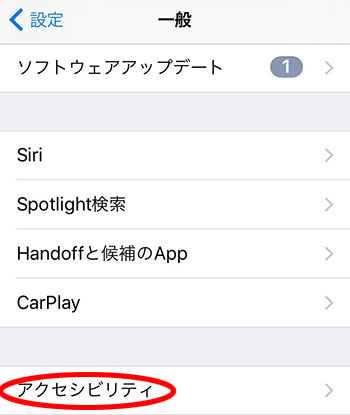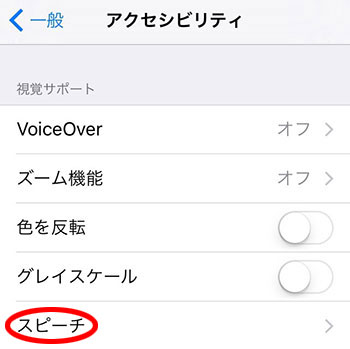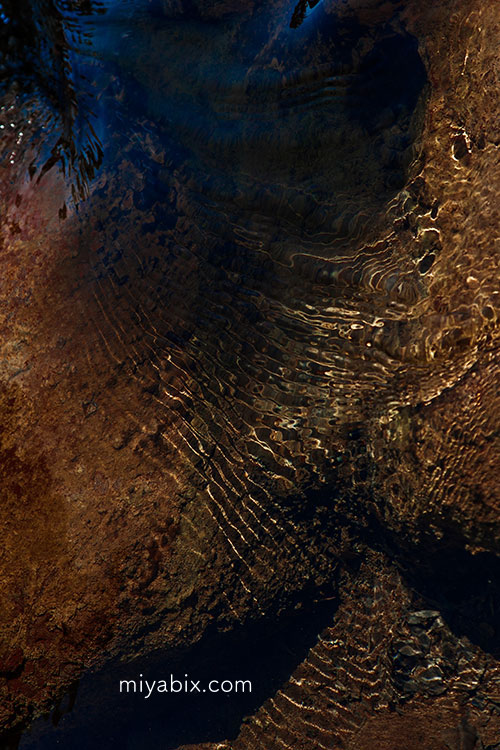
現在のデジタル社会の情報量は、アナログ時代と比べると1,000倍とも言われています。勿論、全ての情報が正しいとは限りませんので、選別する個人のフィルター性能が問われることは確かです。
しかし、聞く耳を持たなくては何も始まりません。
今回はiPhoneの『読み上げ機能』設定方法をご紹介いたします。
設定しないと使えない
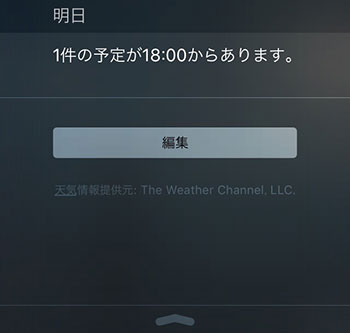
アプリを使わずに、標準機能として備わっているのは嬉しいことです。
しかし、設定しないと使えないので、まずはそれを知らなくてはなりません。
上記画像に見覚えがあるかと思います。画面上部を、1本指で下にスワイプさせた時に出る『本日の予定 or 通知』情報です。
読み上げ機能は、2本指でスワイプさせると出せます。
早速設定方法を見てみましょう。
設定する
『設定アプリ』⇒『一般』⇒『アクセシビティ』⇒『スピーチ』
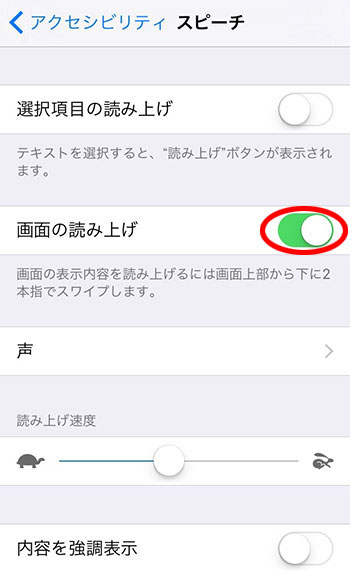
『画面の読み上げ』をONにすれば使えるようにあります。
『声』という項目から、言語や男性女性の選択が可能です。
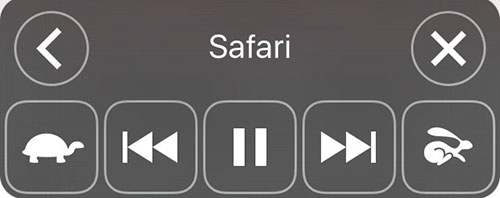
任意のホームページや書類を表示させ、2本指で画面上部をスワイプします。
すると、上記画像のような再生機画面が表示されます。
朗読スピードや、ちょい飛ばしなどが行えます。
読み方はちょっとぎこちないですが、それでも意味は十分に理解出来ます。
長文などは、読んでいて嫌になることも多いですが、一旦『読み上げ機能』で聞いてみてから、重要な部分を抜き出すと効率的ですよね。
地味ですが、かなり使える機能だと感じ、有効活用しています。